Consejo rápido
Utilice estas tres configuraciones principales dentro de Fortnite para ayudar a que el juego sea positivo para su hijo.
Administrar el tiempo frente a la pantalla
Establezca límites de tiempo para ayudar a su hijo a recordar tomar descansos y probar otras actividades.
Gestionar la comunicación
Filtra el lenguaje adulto y limita los nuevos amigos para ayudar a mantener una comunicación positiva.
Administrar gastos
Elimina las tarjetas de crédito y carga una asignación de Fortnite en su lugar para evitar gastos excesivos accidentales.
Guías de video
 Cerrar video
Cerrar video
Cómo configurar el control parental en Fortnite
apple iOS le permite bloquear o limitar aplicaciones específicas y restringir la configuración en un iPhone, iPad o iPod touch, incluso para compras y descargas, acceso a contenido explícito y privacidad. Obtén más información sobre Fortnite para dispositivos inteligentes.
On Android, puedes usar los controles parentales de Fortnite en el juego para restringir o permitir tipos específicos de comportamiento. Los controles parentales de Google Play no se aplican a Fortnite. Las restricciones de compra en el juego para Fortnite en Android están disponibles a través de una restricción de PIN. Encuentre más información sobre los controles para dispositivos Android.
Para configurar los controles parentales en Fortnite, necesitará acceso a la consola o dispositivo de su hijo y a su cuenta de Fortnite.
Cómo configurar los controles parentales
Cómo configurar los controles parentales
Fortnite Battle Royale tiene una clasificación PEGI 12 debido a sus elementos de violencia. Sin embargo, los niños menores de esta edad también pueden jugar. Epic Games ha implementado controles parentales en el juego que funcionan con los controles de Epic Games Store.
Para configurar los controles parentales:
Paso 1 - Desde el menú principal, Haga click en el botón menú en la esquina superior (3 líneas) luego seleccione el icono de engranaje.
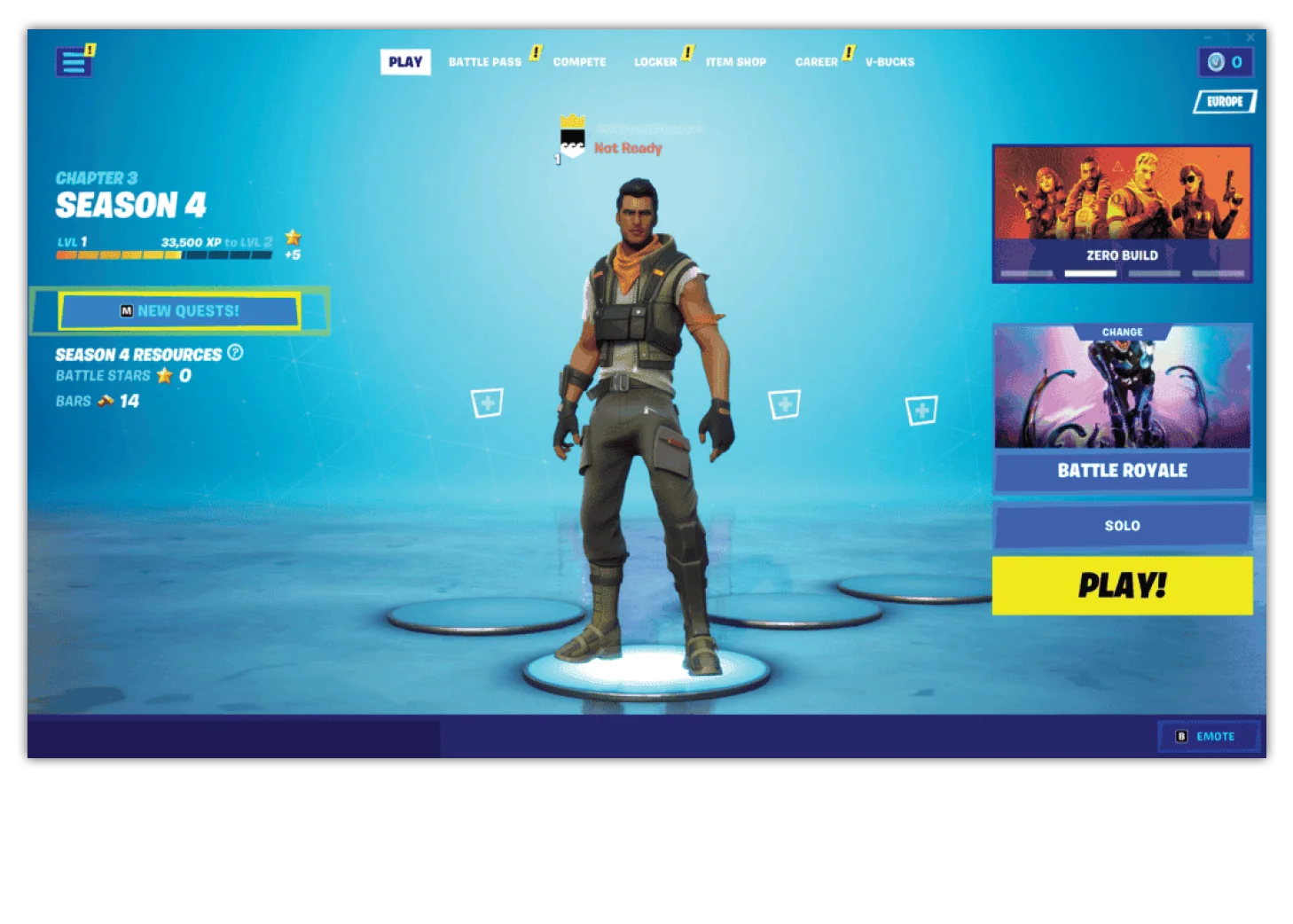
Paso 2 - Seleccionar CONTROLES PARENTALES y entra tu PIN de 6 dígitos. Si ha configurado controles parentales en Epic Games Store, este es el mismo PIN. Aprende a configurar el PIN aquí.
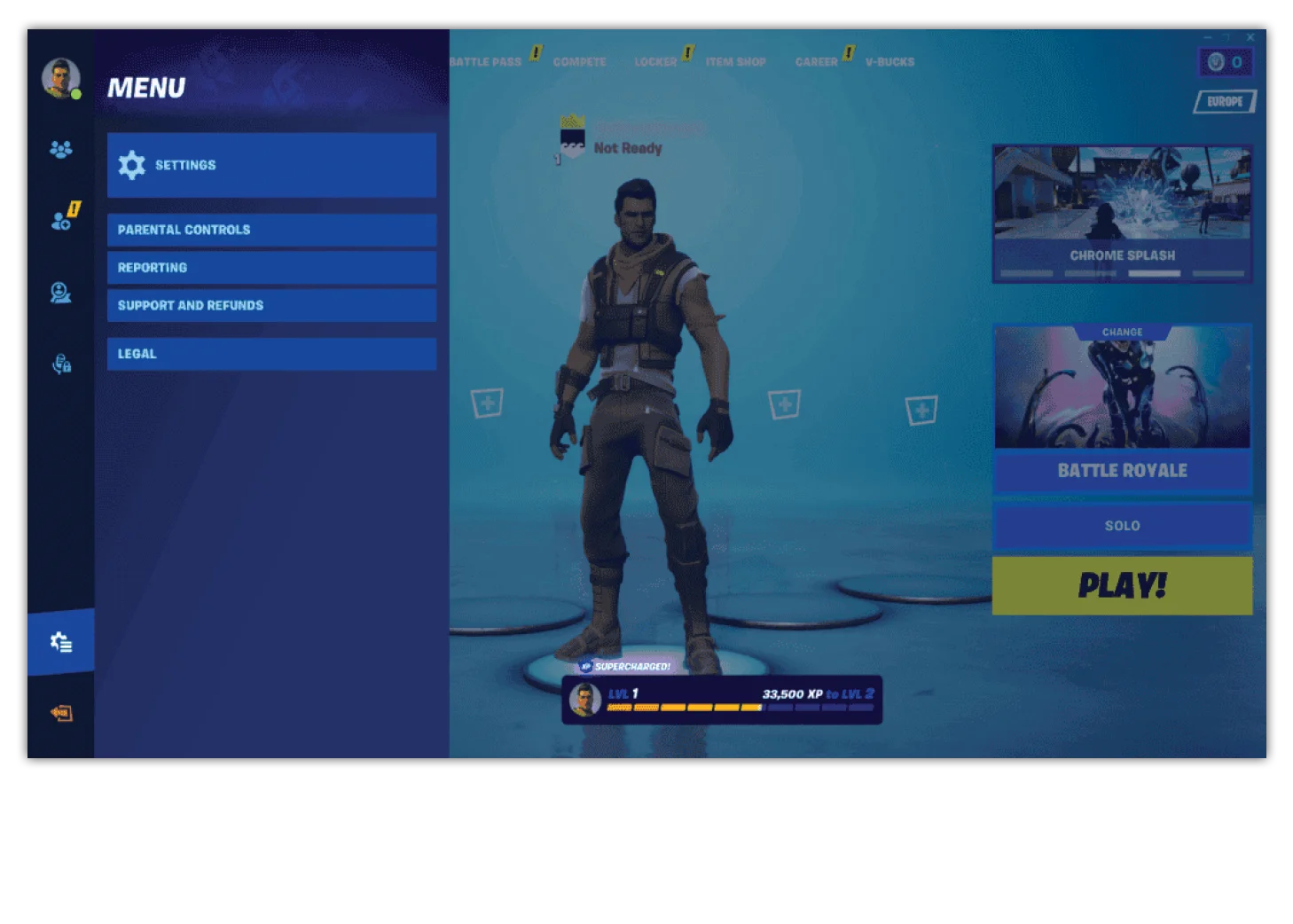
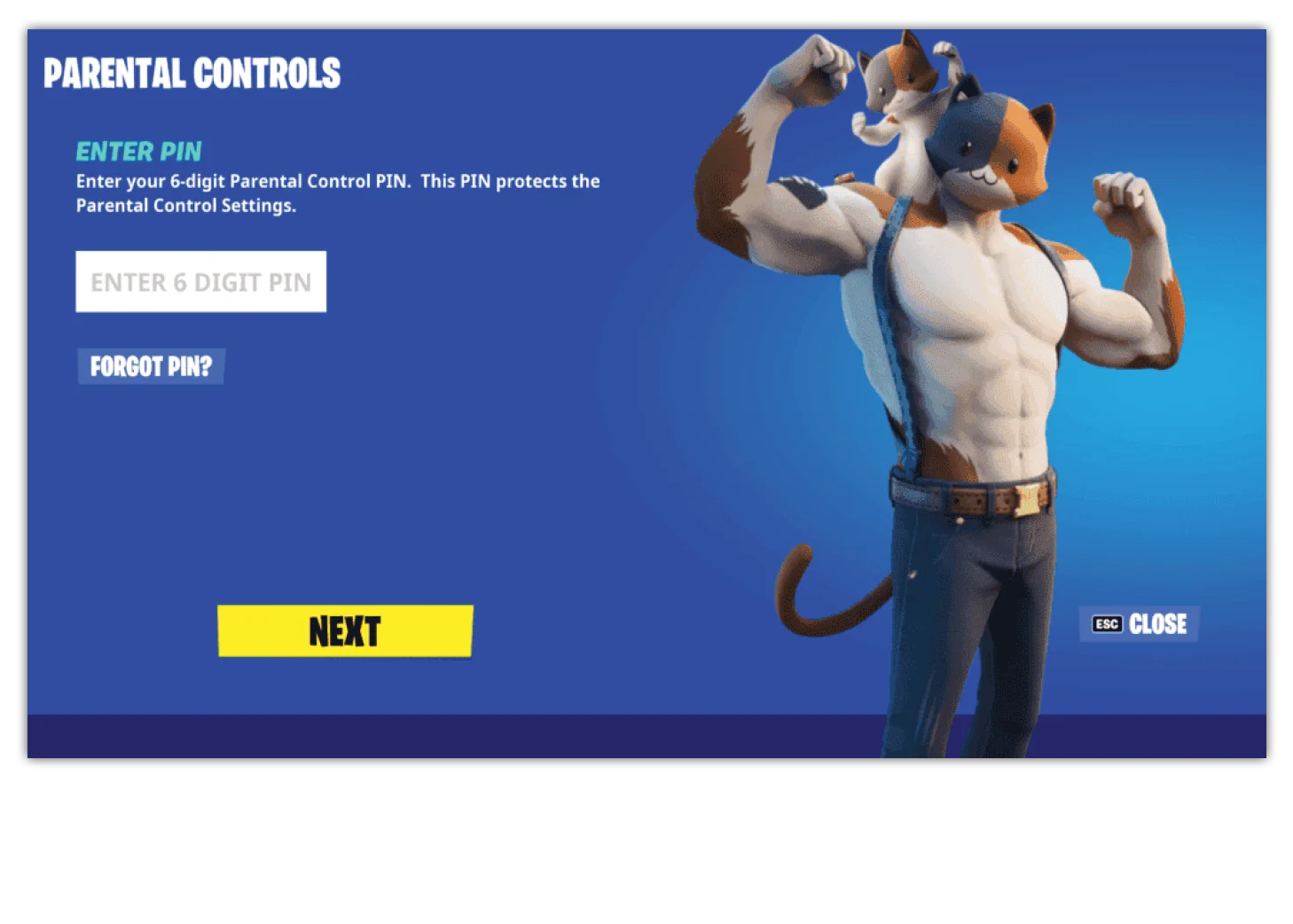
Ahora tendrá acceso a los controles parentales de Fortnite.
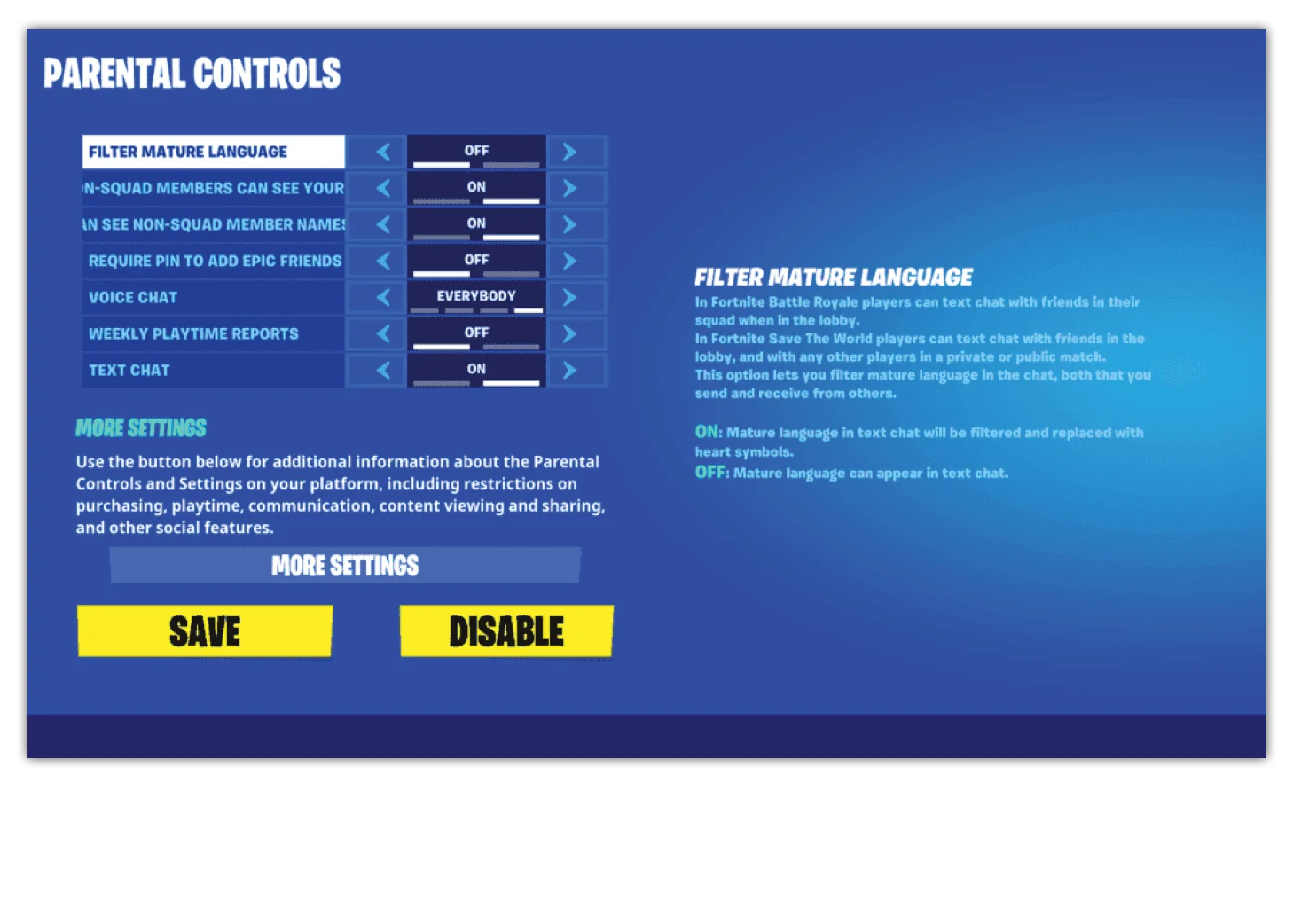
Filtrar lenguaje maduro
Filtrar lenguaje maduro
Desde la pantalla de controles parentales, puede establecer límites en el idioma utilizado en el chat de texto. Cuando está activado, el lenguaje maduro se reemplaza con símbolos de corazón.
Para filtrar lenguaje maduro:
Paso 1 - Desde el menú principal, Haga click en el botón menú de 3 líneas en la esquina superior y luego el icono de engranaje. Seleccione CONTROLES PARENTALES y entrar en el PIN de 6 dígitos.
Paso 2 - Junto a FILTRO IDIOMA MADURO, gire la configuración ON. Luego, seleccione AHORRAR.
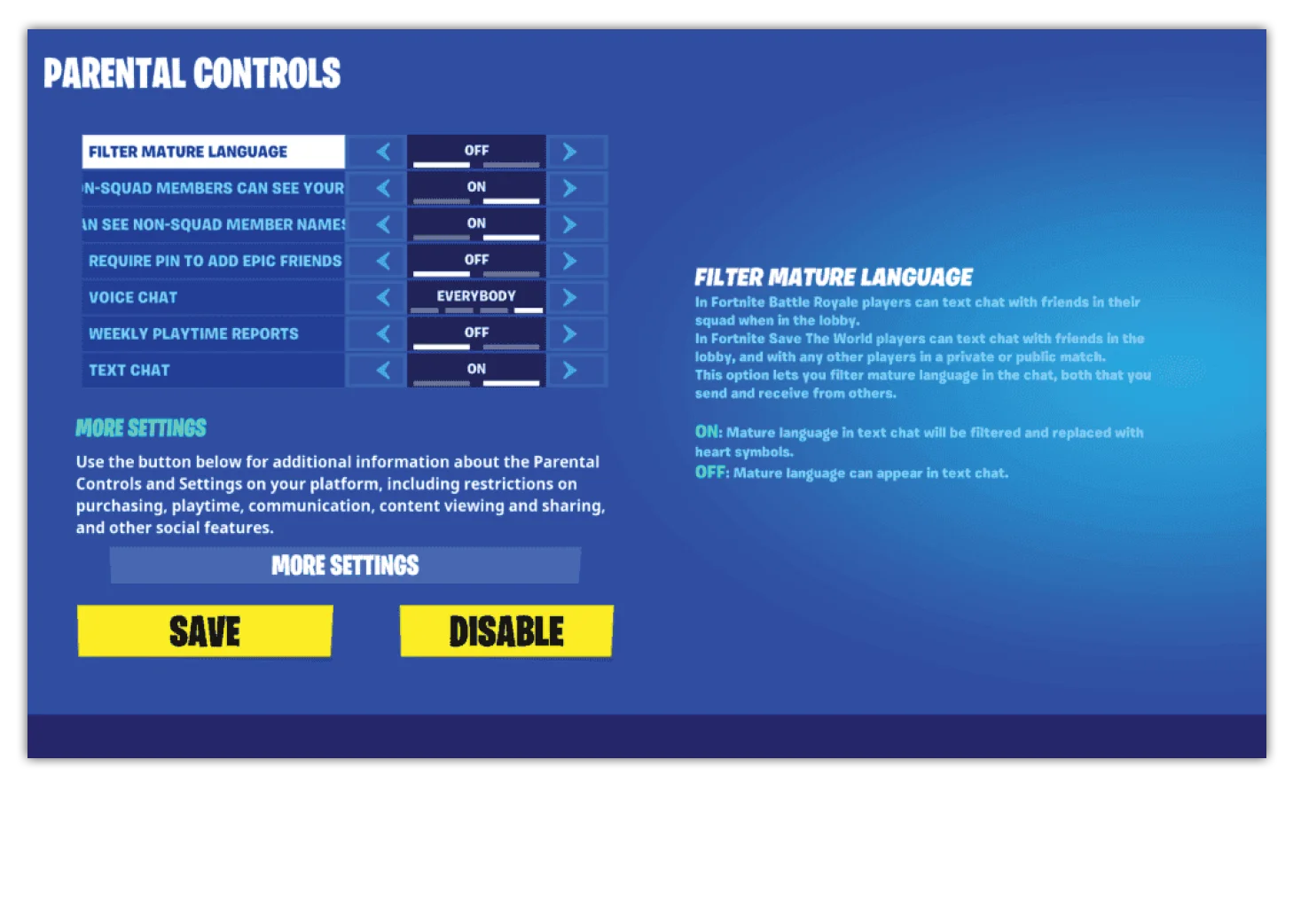
Cómo ocultar nombres de cuentas
Cómo ocultar nombres de cuentas
Durante una partida, los nombres de las cuentas de los jugadores eliminados aparecerán en la pantalla. Esta configuración te permite reemplazar tu nombre con "Jugador" en estos mensajes para todos los que no están en tu equipo.
Para ocultar nombres de cuenta:
Paso 1 - Desde el menú principal, Haga click en el botón menú de 3 líneas en la esquina superior y luego el icono de engranaje. Seleccione CONTROLES PARENTALES para ver el menú de controles parentales.
Para ocultar su propio nombre de usuario:
Paso 2 - Junto a LOS NO MIEMBROS DEL SQUAD PUEDEN VER SU NOMBRE, cambie la opción a OFF.
Nota: Las personas del mismo “escuadrón” (hasta otros tres jugadores de tu equipo que pueden ser amigos o no) aún podrán ver el nombre de la cuenta de tu hijo.
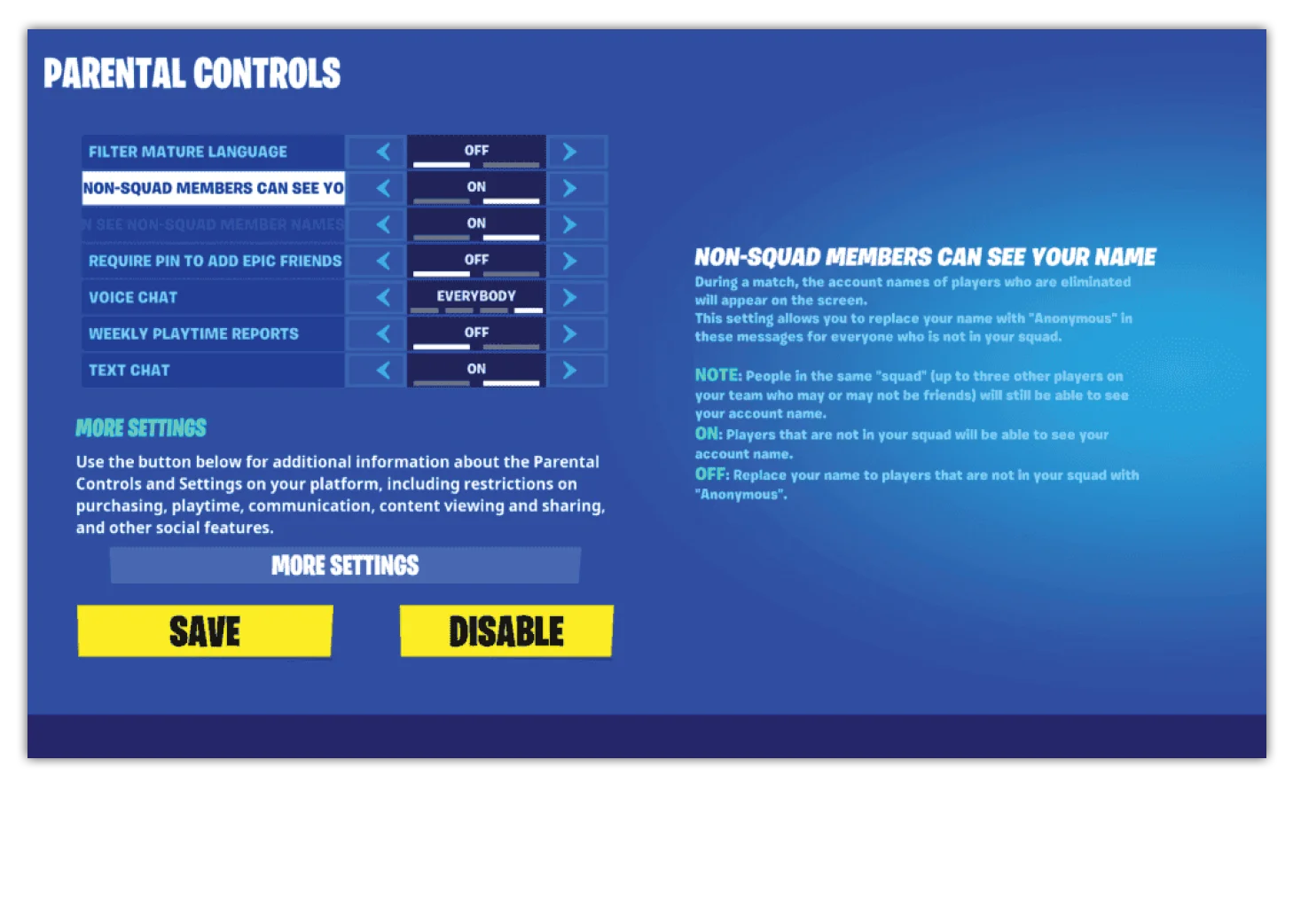
Para ocultar los nombres de usuario de otros:
Paso 3 - Junto a PUEDES VER LOS NOMBRES DE LOS NO MIEMBROS DEL SQUAD, cambie la opción a OFF.
Nota: Su hijo aún podrá ver los nombres de las personas del mismo “escuadrón” (hasta otros tres jugadores de su equipo que pueden ser amigos o no).
Recuerda GUARDAR cuando hayas terminado.
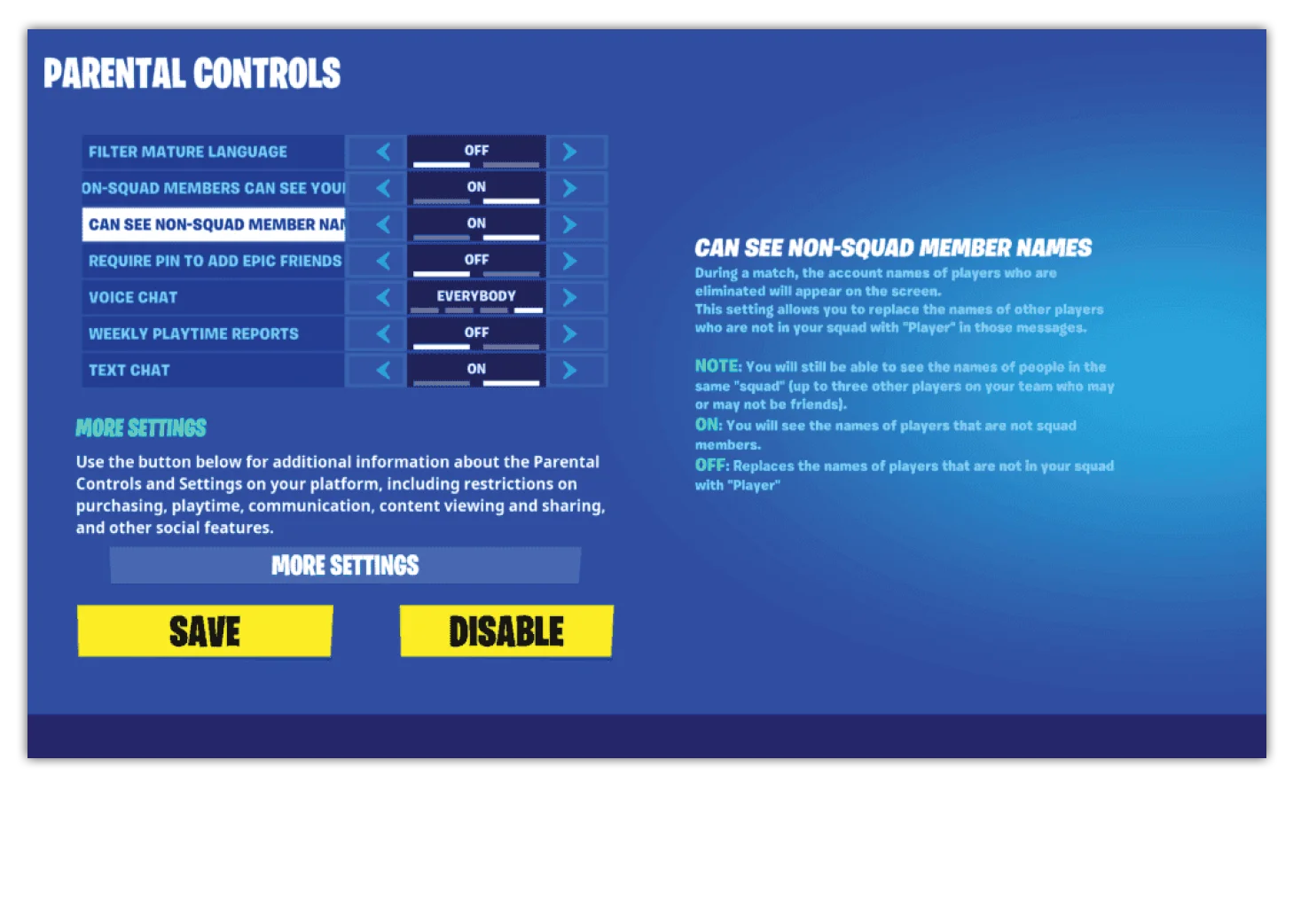
Limitar nuevos amigos
Limitar nuevos amigos
Si bien Fortnite ofrece a los niños la oportunidad de socializar y jugar con otros, no todos son amigables. Algunas personas pueden no ser quienes dicen ser. Como tal, es importante que administres con quién hablan con la configuración de control parental.
Para administrar amigo agrega:
Paso 1 - Desde el menú principal, Haga click en el botón menú de 3 líneas en la esquina superior y luego el icono de engranaje para ir a la configuración.
Paso 2 - Seleccionar CONTROLES PARENTALES y entra tu PIN de 6 dígitos. Aprenda a configurar este PIN con el Guía de la tienda de juegos épicos.
Paso 3 - Junto a REQUIERE UN PIN PARA AGREGAR AMIGOS ÉPICOS, selecciona ON. Si su hijo desea agregar un nuevo amigo o aceptar una solicitud de amistad, debe ingresar el mismo PIN de 6 dígitos anterior. Esto le permite hablar con ellos sobre a quién están agregando y por qué.
Recuerda AHORRAR cuando termine.
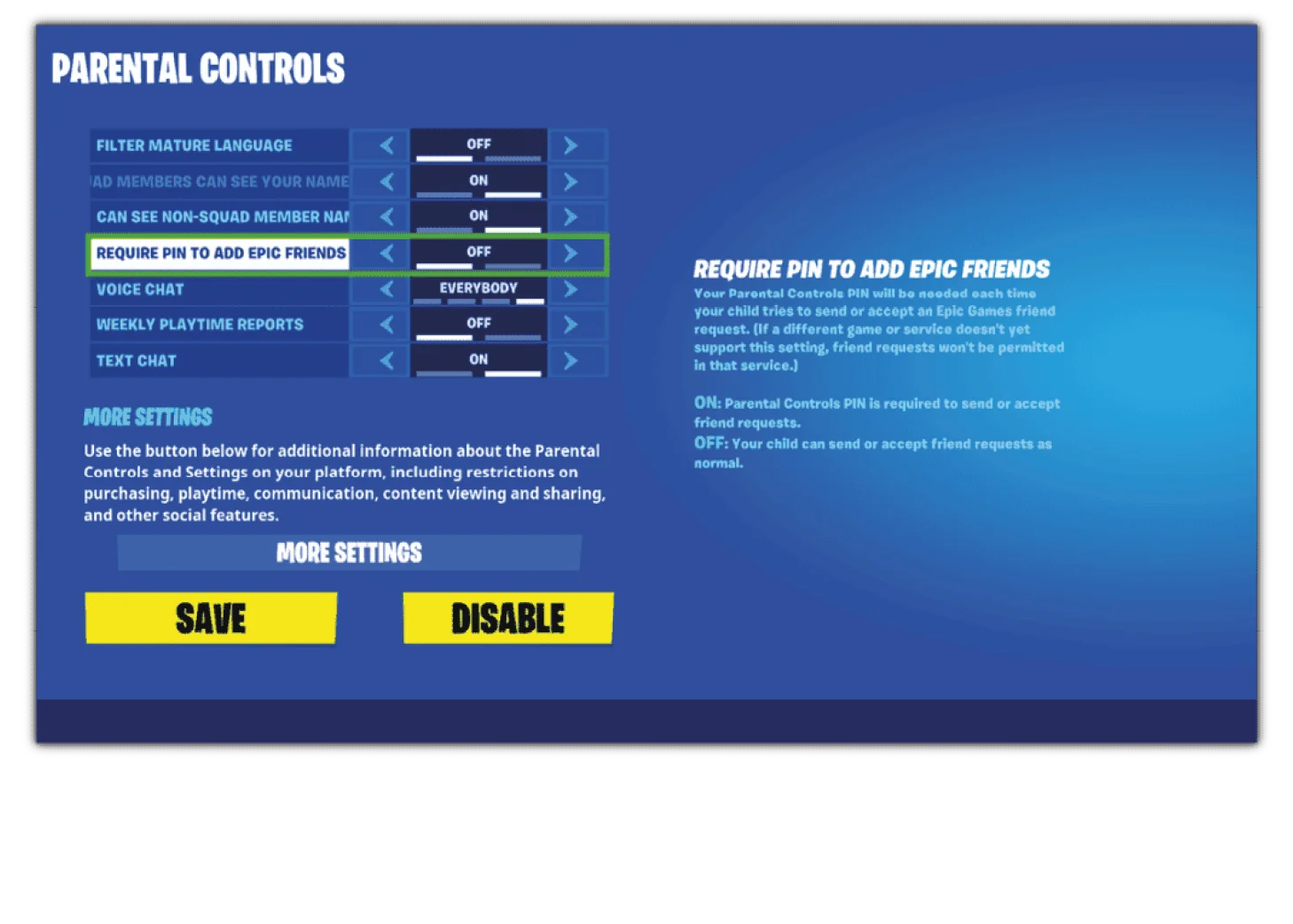
Configuración de chat de texto y video
Configuración de chat de texto y video
Los jugadores de Fortnite Battle Royale pueden comunicarse entre sí a través de la configuración de chat de texto y video. Los controles parentales de Epic Games y Fornite le permiten limitar con quién se puede comunicar su hijo.
Estas opciones incluyen:
- Todo el mundo: Su hijo puede chatear por video/texto con cualquier otra persona en Fortnite.
- Amigos y compañeros de equipo: Su hijo puede chatear por video/texto con los que ha agregado como amigos y con los que se une a un escuadrón.
- Solo amigos: Su hijo puede chatear por video/texto con aquellos que ha agregado como amigos.
- Nadie: Su hijo no puede chatear por video/texto con amigos ni con nadie más.
Para limitar el chat de voz y texto:
Paso 1 - Desde el menú principal, Haga click en el botón menú de 3 líneas en la esquina superior y luego el icono de engranaje. Seleccione CONTROLES PARENTALES para ver el menú de controles parentales.
Para administrar la configuración del chat de voz:
Paso 2 - Junto a CHAT DE VOZ, seleccione con quién puede comunicarse su hijo con usted a través del chat de voz (es decir, hablando a través de un auricular). Se recomienda que establezca esto en SOLO AMIGOS. Debido a la naturaleza del chat de voz, no puede filtrar contenido inapropiado.
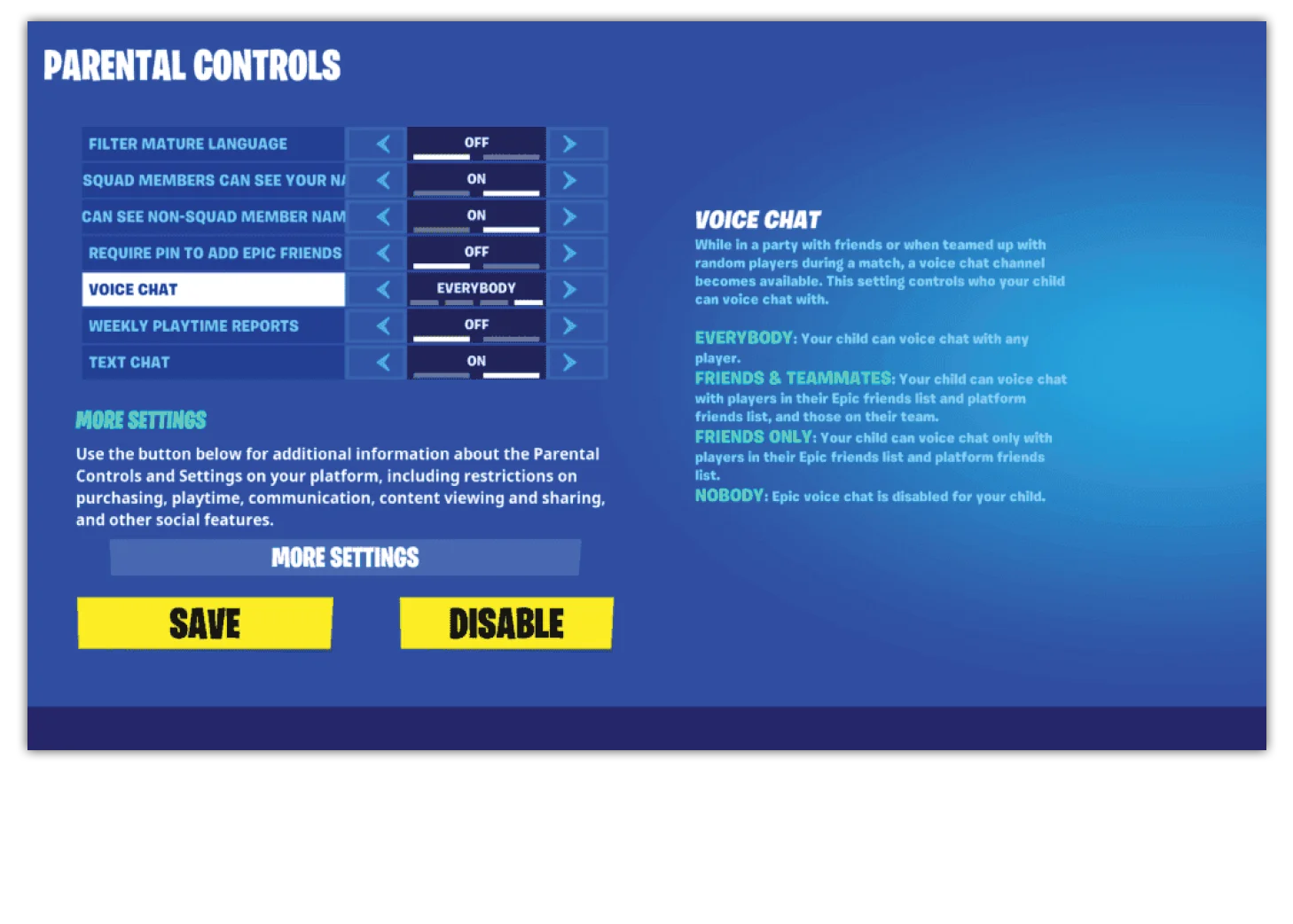
Para administrar la configuración del chat de texto:
Paso 3 - Junto a CHAT DE TEXTO, seleccione con quién puede comunicarse su hijo con usted a través del chat de texto (es decir, enviándose mensajes entre ellos). Se recomienda que establezca esto en SOLO AMIGOS incluso con filtros de lenguaje maduro activados. Si su hijo es mayor (mayor de 16 años), es posible que pueda usar AMIGOS Y COMPAÑEROS. Considere sus niveles de madurez y comprensión de la seguridad en línea.
Recuerda AHORRAR cuando termine.
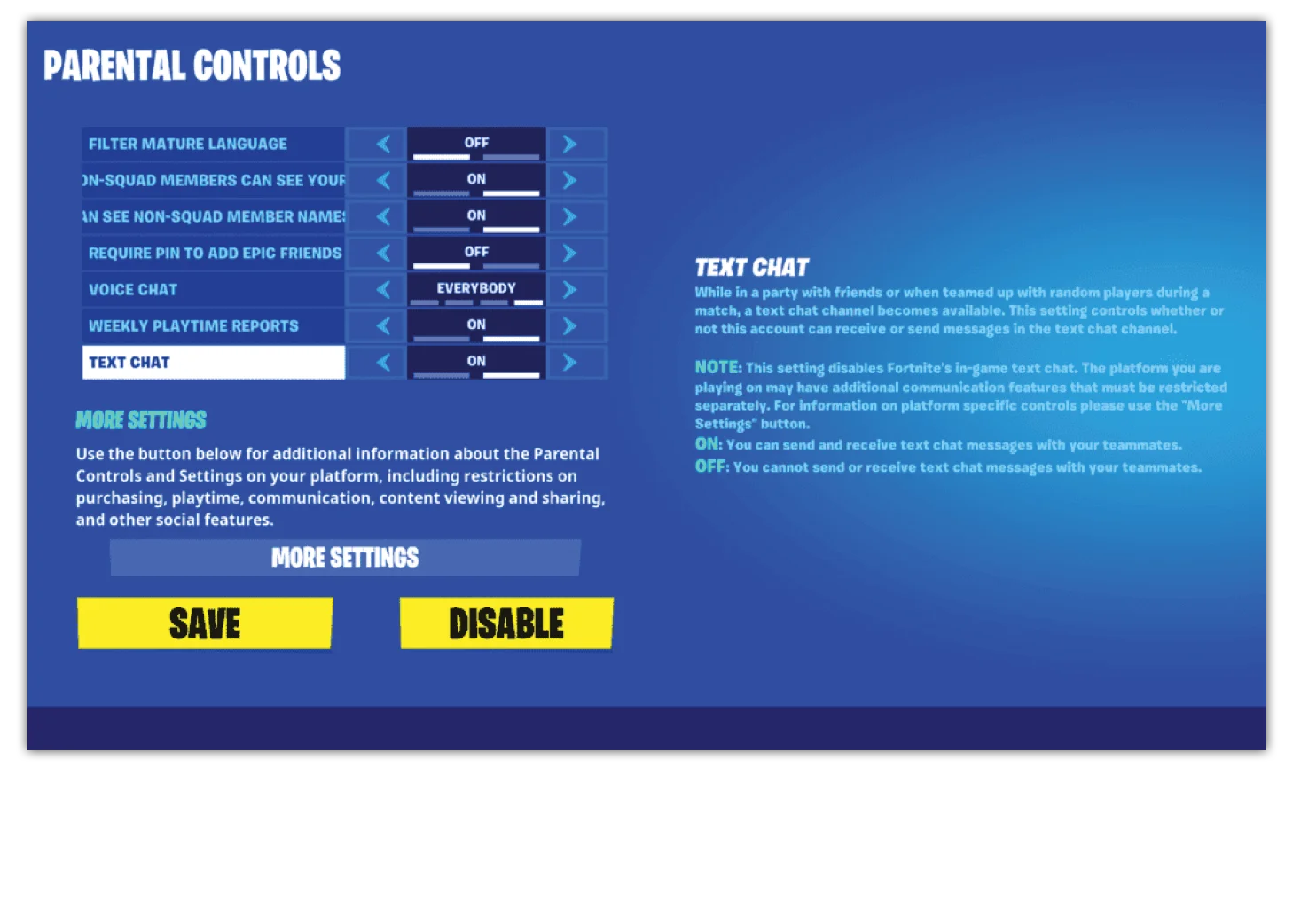
Cómo limitar el tiempo frente a la pantalla
Cómo limitar el tiempo frente a la pantalla
Ahora puedes establecer límites de tiempo en la cuenta de tu hijo para controlar cuánto tiempo puede jugar Fortnite cada día. Puedes seleccionar la cantidad de tiempo que puede jugar, en incrementos de 15 minutos.
También puedes optar por establecer un horario personalizado, donde los diferentes días de la semana tienen diferentes límites de tiempo.
Para establecer límites de tiempo:
Paso 1 - Desde el menú principal, Haga click en el botón menú de 3 líneas en la esquina superior y luego el icono de engranaje. Seleccione CONTROLES PARENTALES para ver el menú de controles parentales de Fortnite.
Paso 2 – Bajar a la LÍMITES DE TIEMPO opción y selecciónela.
Paso 3 – Desde aquí puedes moverte hacia la izquierda y hacia la derecha en la fila superior para elegir entre no tener límites de tiempo, el mismo límite de tiempo todos los días o un horario personalizado con diferentes límites de tiempo cada día.
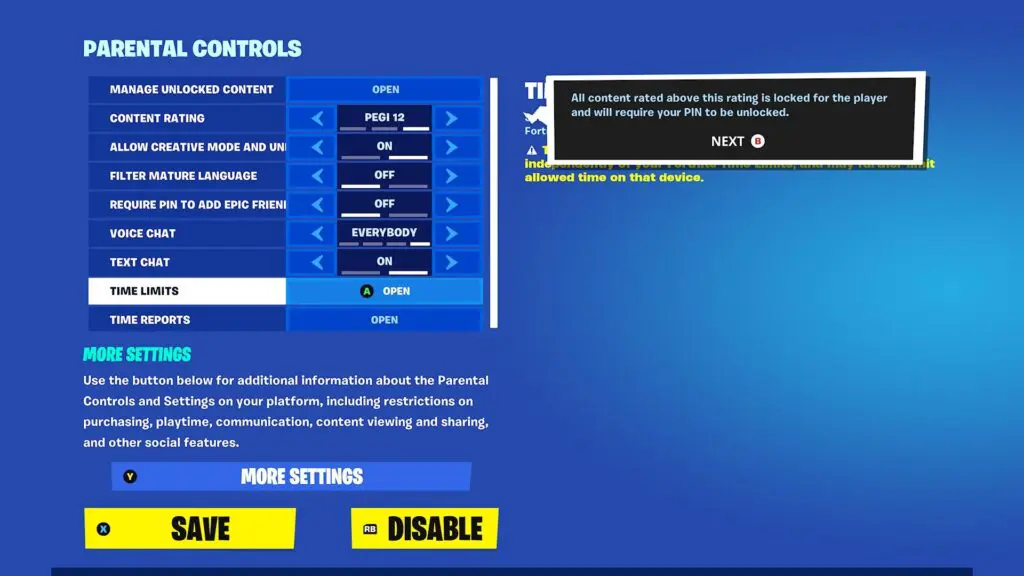
Dónde controlar el tiempo frente a la pantalla
Dónde controlar el tiempo frente a la pantalla
Como servicio opcional, se puede generar un informe de tiempo de juego semanal y enviarlo al correo electrónico asociado con esta cuenta. Esto puede darle una idea de la frecuencia con la que juega su hijo para que pueda ayudarlo. equilibrar su tiempo de pantalla para beneficiar el bienestar.
Para recibir informes de tiempo de juego:
Paso 1 - Desde el menú principal, Haga click en el botón menú de 3 líneas en la esquina superior y luego el icono de engranaje. Seleccione CONTROLES PARENTALES para ver el menú de controles parentales de Fortnite.
Paso 2 - Junto a INFORMES SEMANALES DE TIEMPO DE JUEGO, cambie la opción a ON. Esto enviará un informe al correo electrónico asociado con la cuenta. Si este no es el correo electrónico de sus padres, explore el Guía de la tienda de juegos épicos para ver cómo configurar su correo electrónico.
También puede explorar otras guías de controles parentales para herramientas de tiempo de pantalla adicionales.
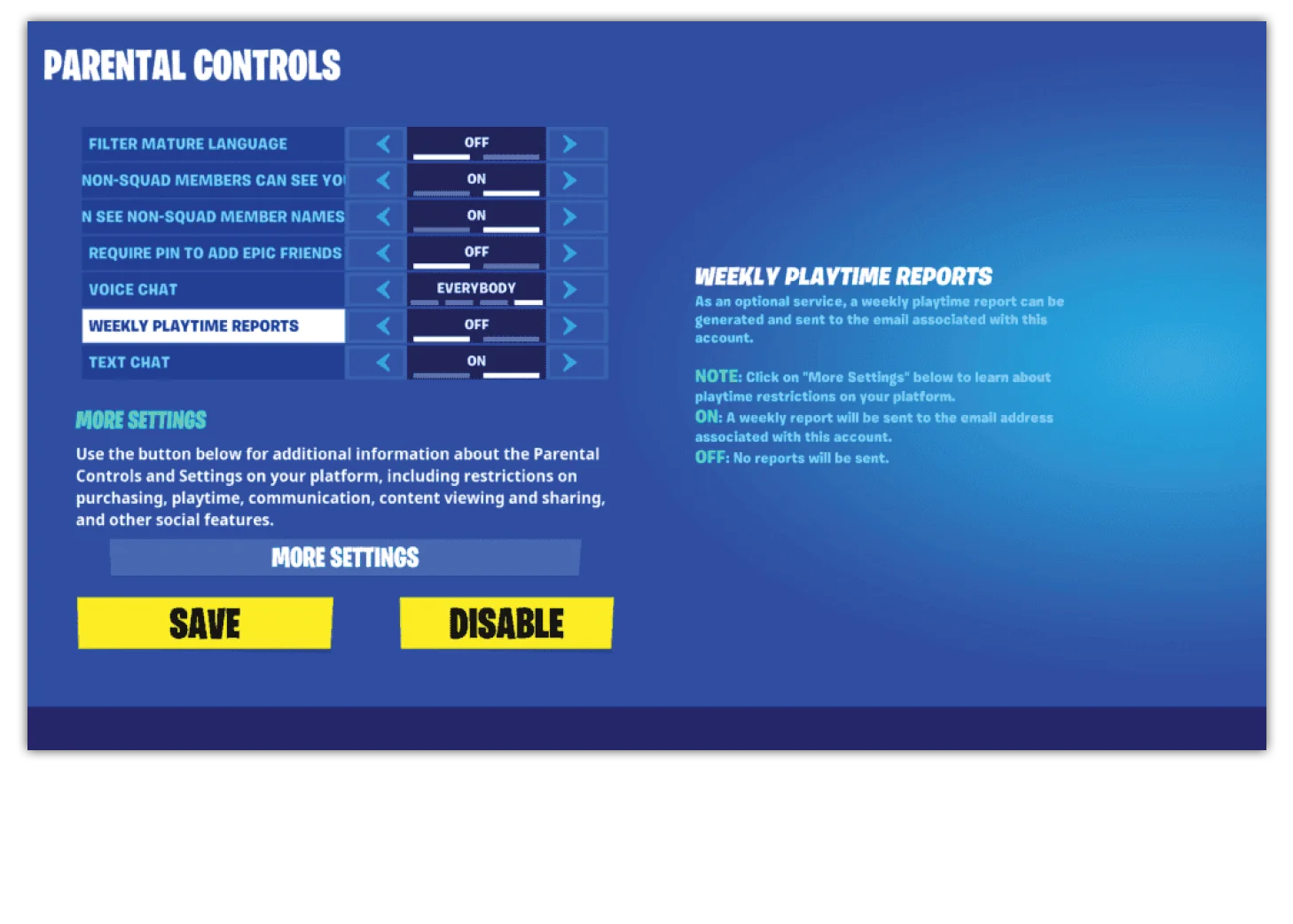
Cómo limitar el gasto en el juego
Cómo limitar el gasto en el juego
Si tiene su tarjeta de crédito/débito guardada en el dispositivo que su hijo usa para jugar Fortnite, es posible que pueda realizar compras sin permiso.
Hacer una compra en Fortnite:
Paso 1 - Desde el menú principal, selecciona TIENDA DE OBJETOS en la parte superior de la pantalla para ver los artículos a la venta. Los artículos cuestan la moneda del juego, V-Bucks, que se compra con moneda del mundo real.
En la parte superior de la pantalla, seleccione V-BUCKS. Aquí puede ver los paquetes de V-Bucks disponibles para comprar junto con su costo. Elija un paquete y seleccione COMPRA.
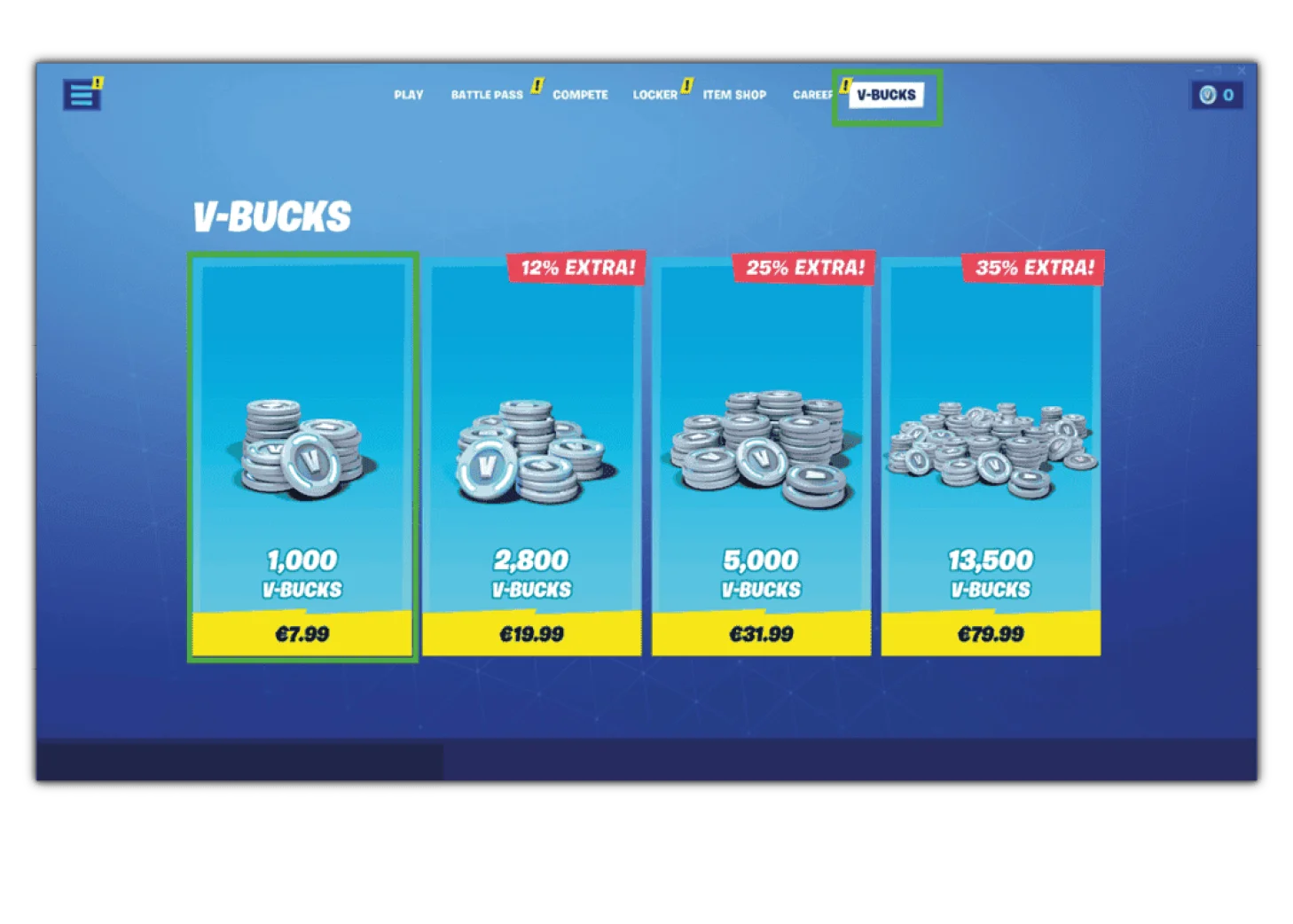
Paso 2 – Esto lo llevará a usted (oa su hijo) a la pantalla de compra. Si usted configurar controles en Epic Games Store, puede solicitar un PIN para todas las compras para evitar gastos excesivos accidentales.
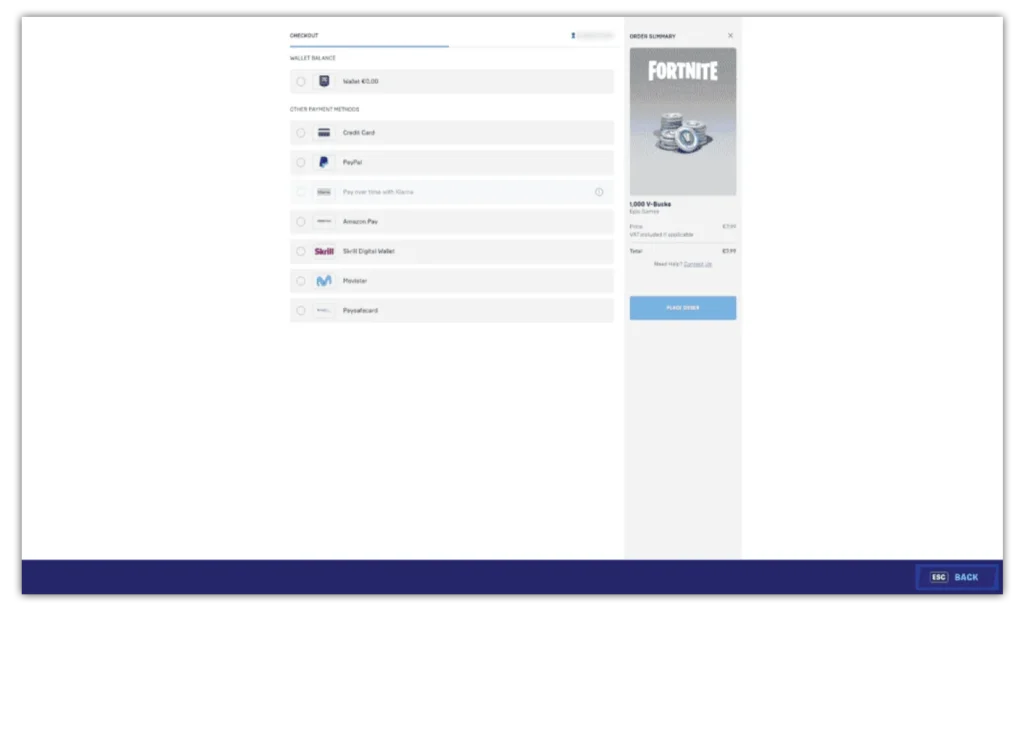
Configuración de privacidad sin controles parentales
Configuración de privacidad sin controles parentales
Si su hijo es un adolescente mayor, es posible que desee que tome el control de su seguridad en línea. O, si su hijo ha tenido controles parentales, puede "graduarlo" para que establezca controles de seguridad por sí mismo.
Fortnite Battle Royale ofrece configuraciones para todas las funciones mencionadas anteriormente que se pueden controlar sin un PIN.
Para acceder a la configuración de seguridad de Fortnite:
Paso 1 - Desde el menú principal, Haga click en el botón menú en la esquina superior (3 líneas) luego seleccione el icono de engranaje. Seleccione AJUSTES.
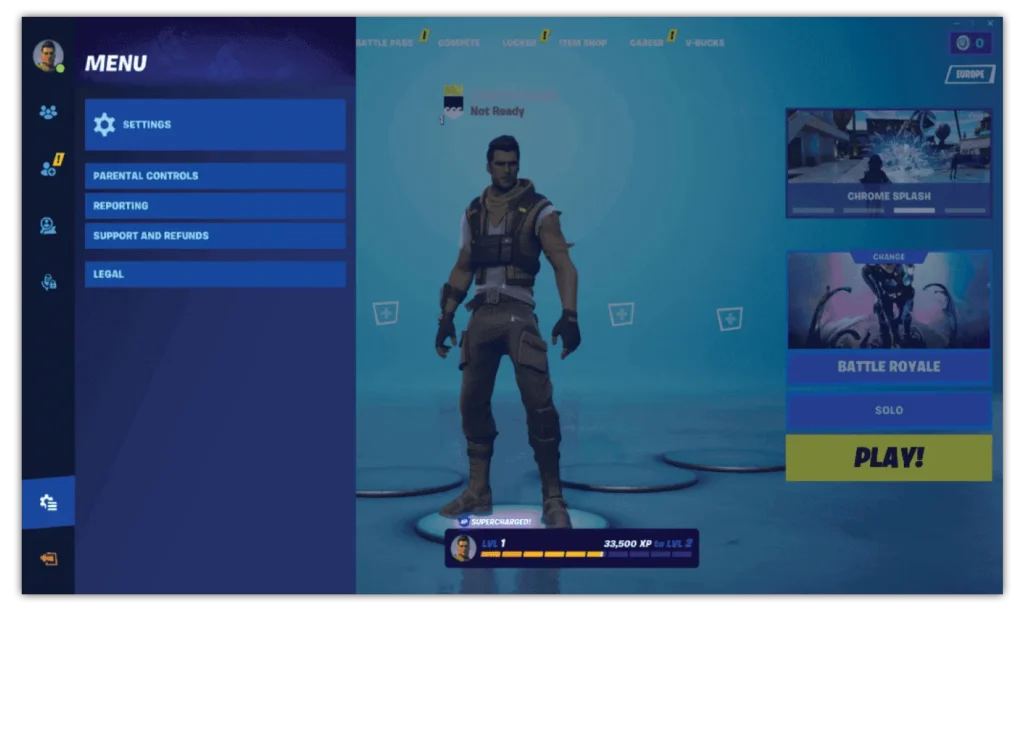
Paso 2 - Selecciona el icono de persona en la categoría Industrial. menu principal para acceder a la configuración de seguridad. Por debajo PRIVACIDAD SOCIAL y PRIVACIDAD DE JUEGO, personaliza tus opciones en comunicación, contenido y más.
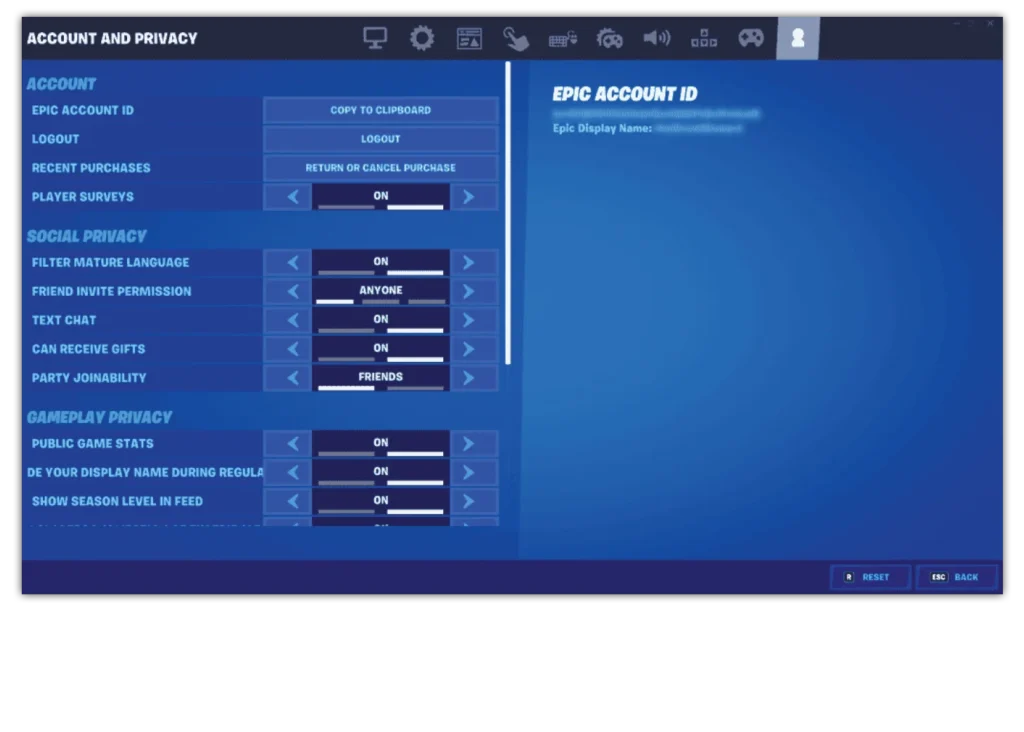
Cómo reportar a un usuario
Cómo reportar a un usuario
Si su hijo ve a alguien rompiendo Fortnite's Normas y directrices de contenido, anímelos a denunciar al usuario para detener el comportamiento. Recuérdales que el usuario no sabrá que fue él quien los denunció.
Para denunciar a un usuario durante un juego:
Paso 1 – Durante un partido, selecciona el MENÚ. Seleccione INFORMES/COMENTARIOS.
Paso 2 - Con el pestaña de comentarios, selecciona REPORTAR JUGADOR. Seleccione la pestaña razón y luego selecciona el nombre del jugador.
Paso 3 - Bajo la pestaña enviar, selecciona ACEPTAR y luego ENVIAR REPORTE.
Para denunciar a un usuario desde su perfil:
Su hijo puede informar a los usuarios con los que jugó recientemente incluso si el partido ha terminado. Para hacer esto:
Paso 1 - Selecciona el perfil de usuario. En su perfil, seleccione INFORME así como el motivo del informe.
Paso 2 - Bajo la pestaña enviar, selecciona ACEPTAR y luego ENVIAR REPORTE.
Entendiendo las cuentas en cabina
Entendiendo las cuentas en cabina
Las cuentas de Fortnite para jugadores menores de 13 años se limitarán a cuentas en cabina hasta que los padres den permiso para funciones adicionales.
¿Qué son las cuentas en cabina?
Las cuentas en cabina permiten que los niños jueguen Fortnite y otros juegos de Epic Games con funciones limitadas. Pueden acceder a todo el contenido comprado anteriormente, pero no pueden hablar con otros jugadores, realizar nuevas compras o recibir notificaciones, entre otras limitaciones.
Los padres deben dar su consentimiento para permitir que su hijo tenga acceso a estas limitaciones.
Aprenda a dar el consentimiento de los padres con guía paso a paso.
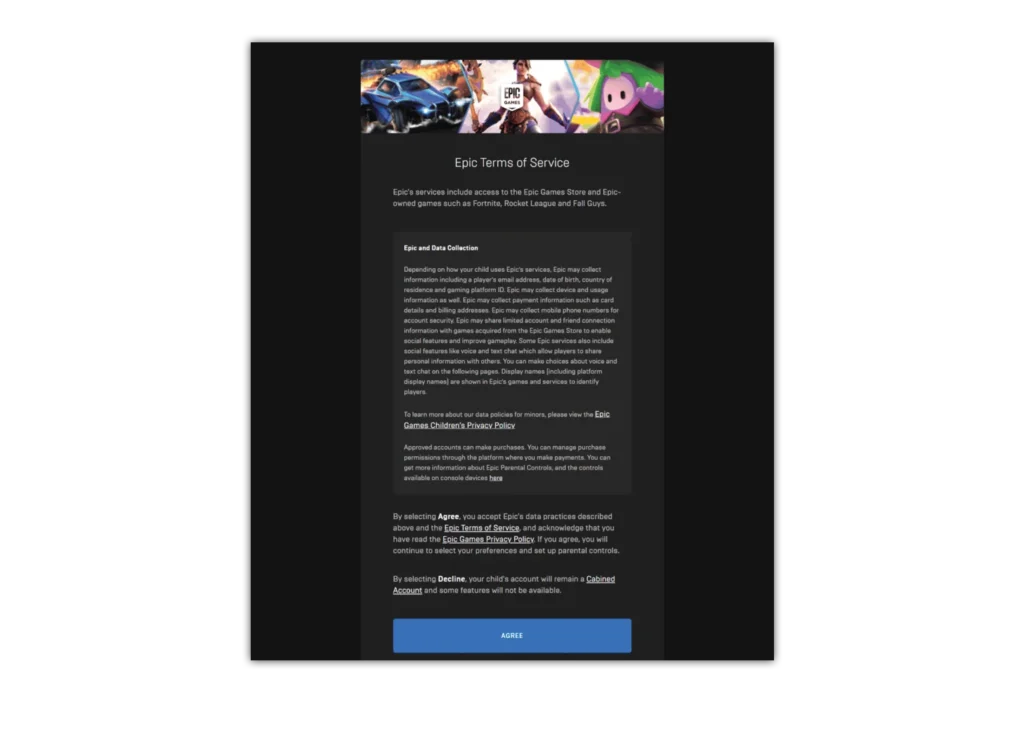
Más controles parentales
Más controles parentales
Los controles parentales vienen en tres formas: específicos de la plataforma, específicos de la tienda y específicos del juego. Para obtener orientación sobre cómo configurar los controles parentales en las consolas o en las tiendas, consulta lo siguiente.
Plataformas y consolas
Tiendas
Cómo configurar el control parental en Fortnite
- Cómo configurar los controles parentales
- Filtrar lenguaje maduro
- Cómo ocultar nombres de cuentas
- Limitar nuevos amigos
- Configuración de chat de texto y video
- Cómo limitar el tiempo frente a la pantalla
- Dónde controlar el tiempo frente a la pantalla
- Cómo limitar el gasto en el juego
- Configuración de privacidad sin controles parentales
- Cómo reportar a un usuario
- Entendiendo las cuentas en cabina
- Más controles parentales
- Más recursos
Ver más guías
Descubra más controles parentales para administrar los dispositivos, aplicaciones y plataformas de los niños para que tengan experiencias en línea más seguras.
